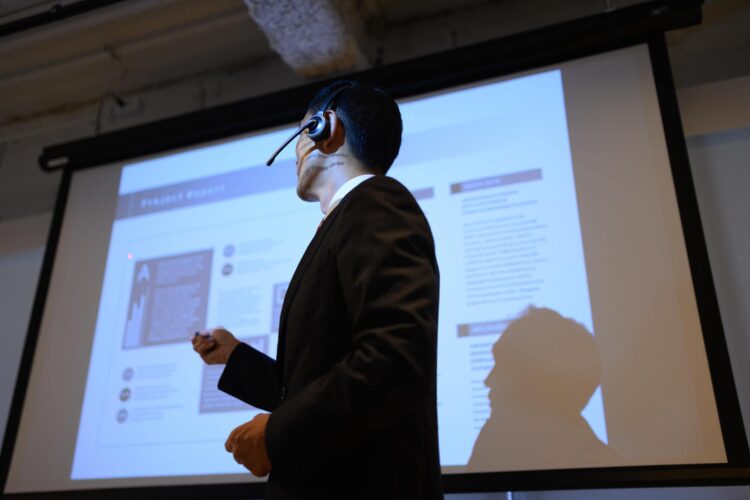オンライン配信
オンラインセミナーにおける司会の役割とは? 司会進行の流れを台本の例文つきで紹介

オンラインセミナーでは、司会者を配置することもあります。しかし、司会者がいると何がいいのでしょうか。司会者の役割について学んでみましょう。
また、セミナーを進行する流れを、文言の例文とともに紹介します。実際に台本を作るときにぜひ役立ててみてください。さらに、スムーズなセミナー進行のために司会者が頭に入れておきたい事項もお伝えします。
オンラインセミナーにおける司会の役割とは?

では早速、オンラインセミナーにおける司会の役割について解説していきましょう。
なお、オンラインセミナーについては以下の記事をご参照ください。
参考記事:オンラインセミナーとはどんなもの?|配信方法やメリット・デメリットも解説
参加者と登壇者のサポートを行う
オンラインセミナーでの司会の主な役割は、参加者・登壇者が安心してセミナーを終えられるようにサポートすることです。セミナーのはじめから終わりまで、トータルでサポートを行うのが司会の仕事です。
司会者を置くメリットとは?
オンラインセミナーに司会者を配置することには、司会者と登壇者の切り替えにより参加者の気分転換につなげ、進行にメリハリが生まれることや、登壇者の負担が減ることなどのメリットがあります。特に大人数が参加するセミナーでは、司会者の存在は欠かせません。
司会者はどんなことをすればいいの?
司会者が行う業務は、進行やタイムスケジュールの管理以外にもたくさんあります。
具体的には、前項のように参加者と登壇者の橋渡しを行ったり、進行内容や注意事項の案内をしたり、ツールの操作やトラブル時の対応などをしたりといったように、セミナーにおける縁の下の力持ちとして重要な役割を果たします。
司会進行はどんな流れで行えばいいの? 台本の例文つきで紹介

ここからは、司会進行をどのような流れで行えばいいのか、台本の例文とともに紹介していきます。
1. 開会の挨拶|感謝と自己紹介
はじめに、開会・冒頭の挨拶を行います。セミナーの第一印象を握る重要な部分です。参加への感謝の気持ちをしっかりと伝えるとともに、司会者の自己紹介を行います。司会者は目立つ必要はないため、控えめに所属と名前だけ伝えればよいです。
開会挨拶の例文
「皆さま、本日はお忙しいなか当セミナーにご参加いただき、誠にありがとうございます。ただいまより、〇〇社主催の『〇〇オンラインセミナー』を開始いたします。私は、本日司会を務めさせていただきます〇〇社の〇〇と申します。どうぞよろしくお願いいたします。」
また、登壇者の詳しい紹介は後ほど行いますが、複数の登壇者がいる場合は1人ずつ軽く自己紹介をしてもらってもかまいません。
2. 注意事項の説明|トラブル時についてなど
つづいて、注意事項の説明を行います。オンラインセミナーでは、映像が乱れたり音声が途切れたりする場合もあるため、トラブルが起きた場合の対処法なども伝えます。
また、セミナー中に質問や意見を募る場合は、5で紹介する質疑応答の方法をあわせて伝えておくのもおすすめです。
注意事項説明の例文
「本セミナーでの注意事項をお伝えいたします。まず、セミナーの録音・録画や資料の2次利用は禁止とさせていただきます。あらかじめご了承ください。また、何かお困りごとやご意見などがございましたら、チャット欄にてお知らせください。」
「質問はQ&A欄にお寄せください。セミナー終了後、お時間の許す限り講師よりご回答いたします。」
3. 講師の紹介|略歴や仕事内容など
次に、オンラインセミナーで登壇する講師の紹介に移ります。社名・所属や肩書き・氏名のほか、略歴や仕事内容などを前もってまとめておき、簡潔に伝えます。
講師紹介の例文
「本日は〇〇会社〇〇長(役職)、〇〇様を講師にお招きいたしました。〇〇様は、~~~~という経歴をお持ちでいらっしゃいます。本日は、〇〇という演目で具体的にお話しいただきます。」(自社の人物の場合は「様」は不要、尊敬語ではなく謙譲語。以下同じ)
4. 休憩の案内|休憩時間・再開時間
セミナーが長時間にわたる場合は休憩をはさみます。何分間か、いつから再開するかという休憩の案内を行いましょう。
休憩案内の例文
「ここで休憩のお時間に入ります。〇分間の休憩後、〇時〇分より再開いたしますので、再び画面の前にお集まりくださいませ。なお、休憩中もチャットはご利用いただけます。スタッフが待機しておりますので、何かありましたらお気軽にお声かけください。」
5. 質疑応答|質問の方法など
セミナーの合間や最後に、質疑応答の時間を設けることもあります。質問の方法などは、最初の注意事項に含めてもよいでしょう。質問の受付には、チャット機能やQ&A機能を利用するのが一般的です。
質疑応答の例文
「ここからは、皆さまから寄せられた質問に対し、お時間の範囲内で講師の〇〇様よりご回答いただきます。1つ目の質問は、〇〇〇様よりお寄せいただきました。ありがとうございます。『~~~~?』とのことですが、〇〇様、いかがでしょうか?」
6. 閉会の挨拶|感謝・アンケート誘導
セミナーの全内容が終わったら、最後に閉会の挨拶をします。講演の全過程が終了したことを伝え、参加者・登壇者に丁寧に感謝の意を表します。また、参加後のアンケートをお願いする場合は一緒に案内をしましょう。
閉会挨拶の例文
「それでは、以上をもちまして本セミナーを終了させていただきます。改めまして、本日はお忙しいところ最後までご清聴いただきましたこと、大変感謝申し上げます。講師の〇〇様も、貴重なお時間をいただき誠にありがとうございました。
なお、本日ご参加いただいた皆さまに、簡単なアンケートへのご回答をお願いしております。ご回答いただきました方には、特典としてスペシャル資料をご用意しております。後ほどメールでアンケートのリンクを送付しますので、ぜひご協力いただけますと幸いです。
改めまして、本日は皆さま本当にありがとうございました。最後に『退出』のボタンを押してご退室くださいませ。」
トラブル発生時にはどうアナウンスする?

オンラインセミナーでは、配信中にアクシデントが発生する場合もあります。ここでは、トラブルが発生した場合にどのように対応すべきかをお伝えします。
1. 回線不良によるトラブル|音声・映像の乱れなど
オンライン配信でよく起きるトラブルが、回線不良によるものです。音声が聞こえない・途切れる、映像が乱れる・止まるなどのトラブルが発生した場合でも、慌てず冷静に対処しましょう。
回線不良によるトラブル発生時の例文
「皆さま、大変申し訳ございません。インターネット回線の調子が悪く、ただいま一時的に映像を停止させていただいております。ご迷惑をおかけいたしますが、復旧まで今しばらくお待ちくださいませ。」
なお、音声が入らない場合もあるので、トラブルに備えたスライドを画面に表示したり、チャットで同じ内容を送ったりして視聴者に周知しましょう。
長引きそうな場合は、司会者が場をつなぐことが必要になるかもしれません。直前までの内容をネタにするなどして、うまく間を埋めましょう。
2. 質疑応答時のトラブル|時間超過
セミナー中に寄せられた質問に回答する際、あまりに質問が多すぎて終了予定時刻をオーバーする、というトラブルが発生することもあります。数分の遅れならまだしも、大幅に過ぎてしまうと、いつ終わるのか不安になる受講者も出てくるかもしれません。
そのような場合は、途中で質疑応答を打ち切ることも必要です。ただし、疑問を解決できていない参加者もいるため、その場で回答できなかった質問には別途答えることをアナウンスしましょう。
時間超過時のアナウンス例文
「皆さま、たくさんのご質問をいただきありがとうございました。まもなくセミナー終了のお時間となりますので、恐れ入りますが、以上で質疑応答を終了いたします。本日回答できなかった質問に関しましては、後日メールにて講師よりご回答申し上げます。」
スムーズな進行のために! 司会者が押さえておきたい6つのポイント

最後に、スムーズなセミナー進行のために司会者が知っておきたいポイントをチェックしましょう。
1. 表情に気をつけよう|リアクションも大切
セミナー配信中は常に撮影されているという意識を持ち、表情やリアクションに気をつけることが大切です。リアルのセミナーとは違って参加者の顔が見えないため、気がゆるんだり仏頂面になったりしやすいですが、表情に注意することを心がけましょう。
また、画面に映る表情は、実際に対面しているときよりも読み取りにくくなります。そのため、笑顔や驚きは通常の1.5倍程度に大きめにリアクションしましょう。
とはいえ、司会はあくまでも脇役です。張り切って前に出すぎるのもよくないため、オーバーリアクションには注意が必要です。
2. セミナーの流れを頭に入れておこう
前もってセミナーの流れを頭に入れ、タイムスケジュールを考えて終了までの全体の流れを把握しておくことも必要です。他のスタッフの動きや参加者が見ている画面などを台本に書き込んでチェックしましょう。
3. ツールの操作方法を覚えておこう
状況に応じて、司会者がセミナー配信ツールを動かす場合もあります。セミナー開始前に練習して、ツールに搭載されているチャットやQ&Aなどの機能の操作方法を覚えておくことも重要です。
他人が話しているときはミュートに
登壇者など自分以外の人物が話をしているときは、こまめにミュート(マイクオフ)にして自分の音声が入らないようにしましょう。オンにしたままでは、他者が話しているときに自分の周辺で発生したちょっとした物音を、マイクが拾ってしまう可能性もあります。
Q&Aやチャットを活用しよう
オンラインセミナーでは参加者のマイクをオフにしてもらうことが多く、コミュニケーションには主に文字入力を使用します。Q&Aやチャットといった機能を活用して、受講者の要望やトラブルなどは早めに察知しなければなりません。
4. 登壇者を引き立てよう
司会者は登壇者を引き立てる存在です。まず、講師紹介の際は会社名・役職・氏名などを絶対に間違えないようにフリガナを振るなど注意し、落ち着いて台本を読み上げましょう。また、登壇者をより魅力的に感じさせるようなコメントなどを添えられるとベターです。
5. 参加者と共有できる質問や感想を伝えよう
登壇者に質問や感想を伝える際には、参加者の立場に立って話すことも大切です。司会者は専門的な立場ではなく、参加者の気持ちを代弁するような気持ちで登壇者に伝えることで、参加者からの共感を得やすくなります。
6. 受講者にアクションを促そう|Q&A・チャットなど
質問をしたくても、なかなか書き込みができずに悩んでいる受講者もいるかもしれません。参加者からのアクションが欲しい場合は、まず司会者が積極的に動いてみましょう。
アナウンスで周知するだけでなく、先にコメントを書き込むのもおすすめです。「はい」か「いいえ」の2択で答えやすい質問などを投稿し、参加者が書き込みやすい雰囲気を作ります。せっかくある機能をうまく活用しましょう。
オンラインセミナーの成功にスムーズな司会は欠かせない!

オンラインセミナーでは、開始から終了まで円滑に進めるのに司会が重要な役割を果たします。参加者にも講師にも満足してもらい成功を収めるためにも、流れやポイントをしっかり押さえて任務を遂行しましょう。もし司会進行に不安がある場合は、KOUTENではオプションで司会も手配が可能ですのでお気軽にご相談ください。
また、KOUTENは、Zoomなどの配信ツールを利用したオンラインセミナーのライブ配信に対応しています。セミナー開催には、通信環境や機材などが揃ったオンラインスタジオの利用もおすすめです。